Publicité
 Que vous envisagiez de lire des livres que vous avez achetés sur la boutique Kindle ou téléchargés ailleurs, le Kindle Fire est le lecteur de livres électroniques ultime, permettant à l'utilisateur de lire des livres, des magazines, des bandes dessinées et des documents de pratiquement n'importe quel format pour moins de $200. Cependant, pour que cette fonctionnalité soit possible, le Kindle Fire doit d'abord être synchronisé. Cela se fait généralement sans fil, bien que la synchronisation par câble USB soit également possible.
Que vous envisagiez de lire des livres que vous avez achetés sur la boutique Kindle ou téléchargés ailleurs, le Kindle Fire est le lecteur de livres électroniques ultime, permettant à l'utilisateur de lire des livres, des magazines, des bandes dessinées et des documents de pratiquement n'importe quel format pour moins de $200. Cependant, pour que cette fonctionnalité soit possible, le Kindle Fire doit d'abord être synchronisé. Cela se fait généralement sans fil, bien que la synchronisation par câble USB soit également possible.
Comprendre les deux méthodes de synchronisation est vital; à un moment donné, vous pourriez rencontrer des problèmes avec le processus. Une erreur comme celle-ci vous empêchera de lire des livres - peut-être qu'ils ne peuvent être téléchargés que partiellement sur votre appareil - mais heureusement, vous devriez pouvoir contourner tous les problèmes.
Deux façons de synchroniser sur le Kindle Fire
Il existe deux méthodes de synchronisation avec le Kindle Fire. Le premier est via la connexion sans fil; cela vous connectera bien sûr à Internet et en utilisant l'application Kindle reader sur votre tablette, vous pourrez prendre avantage de la fonctionnalité WhisperSync qui télécharge des livres et autres achats électroniques d'Amazon sur votre Kindle Feu. Les problèmes avec votre connexion sans fil peuvent avoir un impact sur le succès de ce processus de synchronisation.
Pendant ce temps, la deuxième méthode, via un câble USB, vous oblige à vous connecter à votre compte Amazon sur votre ordinateur et à télécharger le livre en question, avant de le copier sur votre tablette.
Si vous rencontrez des problèmes de synchronisation des données lors de la première utilisation, vous devrez enregistrer l'appareil sur votre compte Amazon. Voir notre Guide de configuration Kindle Fire Ce que vous devez savoir sur la configuration de votre Kindle Fire pour la première foisLa dernière entrée d'Amazon sur le marché des lecteurs de livres électroniques est une avancée par rapport aux appareils à encre électronique qui portent traditionnellement le nom de «Kindle». Le Kindle Fire est une tablette de 7 pouces exécutant une version personnalisée de ... Lire la suite pour plus de détails.
Résolution des problèmes de synchronisation sans fil
Naturellement, la première chose à faire si vous rencontrez des problèmes lors de la synchronisation d'un livre (ou médias tels que la musique, la vidéo ou un magazine ou un journal du kiosque à journaux) consiste à redémarrer votre Kindle Feu. Pour ce faire, appuyez sur le bouton d'alimentation (situé sur le bord de l'appareil à côté du port USB) et attendez que le Fermer s'affiche. Touchez ceci; lorsque l'appareil est éteint, appuyez à nouveau sur le bouton d'alimentation pour redémarrer. Si votre Kindle Fire est logé dans un étui de protection, vous devrez peut-être le retirer pour accéder au bouton d'alimentation.
Si cela ne résout pas le problème, la cause peut être votre connexion sans fil. Vérifiez cela en essayant de naviguer sur une page Web ou en recherchant de nouveaux e-mails. Les problèmes ici indiqueraient un problème général de connectivité; s'ils fonctionnent, cependant, le problème peut être lié à l'outil WhisperSync, vous devez donc utiliser la solution de synchronisation USB comme décrit ci-dessous.

Le Kindle Fire devrait pouvoir se connecter sans problème aux routeurs sécurisés WEP, WPA PSK, WPA2 PSK, WPA EAP et WPA2 EAP. Taper sur Paramètres Le symbole en haut à droite de l'écran ouvrira un sous-menu avec le Wifi option; ici, vous pourrez voir tous les réseaux sans fil disponibles, et vous y connecter consiste à taper sur le réseau sélectionné et à saisir la clé lorsque cela est demandé.
Utilisation de la solution de contournement de synchronisation USB
Si un problème sans fil est le problème, vous pouvez télécharger du contenu de votre compte Amazon sur votre ordinateur et le synchroniser via un câble USB à votre Kindle Fire.
Pour ce faire, vous aurez besoin d'un ordinateur exécutant Windows 2000 ou Mac OS X 10.2 ou versions ultérieures. Ensuite, visitez la boutique Kindle dans votre navigateur Web et connectez-vous avec le compte Amazon correspondant. Via le Gérez vos appareils élément de menu (à gauche) une liste des éléments de la bibliothèque sera affichée.
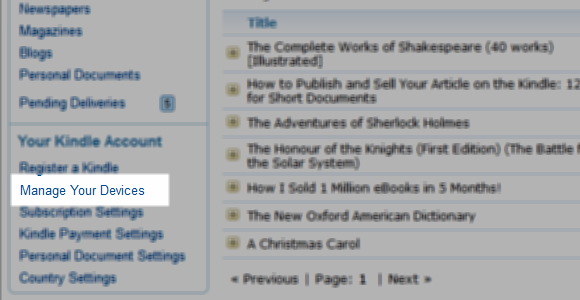
Pour synchroniser l'élément sur votre tablette via USB, connectez l'appareil, puis sélectionnez Actions> Télécharger et transférer via USB.
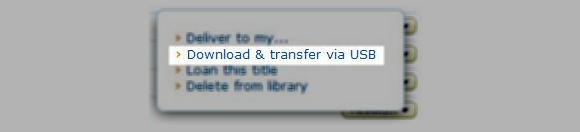
Vous pouvez ensuite sélectionner le périphérique approprié vers lequel transférer et cliquez sur Télécharger procéder. Notez que si vous achetez de nouveaux articles dans la boutique Kindle, vous devez sélectionner Transfert via ordinateur dans l'option "Livrer à”Avant d'acheter.
Conclusion
Amazon a eu la sagesse de fournir l'alternative USB à la synchronisation sans fil sur le Kindle Fire, permettant aux utilisateurs d'avoir autant d'accès à leurs données que possible. Si vous rencontrez des problèmes de synchronisation via USB, pensez à vérifier le câble et les ports sur les deux appareils.
Gardez également à l'esprit que si vous conservez votre Kindle Fire dans un boîtier, cela pourrait restreindre votre Wi-Fi connexion, alors passez quelques instants à essayer la méthode de synchronisation sans fil avant de recourir à l'USB solution de contournement.
Faites-nous savoir dans les commentaires si vous avez eu des problèmes de synchronisation et si oui, comment vous avez réussi à les résoudre.
Christian Cawley est rédacteur en chef adjoint pour la sécurité, Linux, le bricolage, la programmation et la technologie expliquée. Il produit également le podcast vraiment utile et possède une vaste expérience en matière de support de bureau et de logiciels. Contributeur au magazine Linux Format, Christian est un bricoleur de Raspberry Pi, un amoureux des Lego et un fan de jeux rétro.